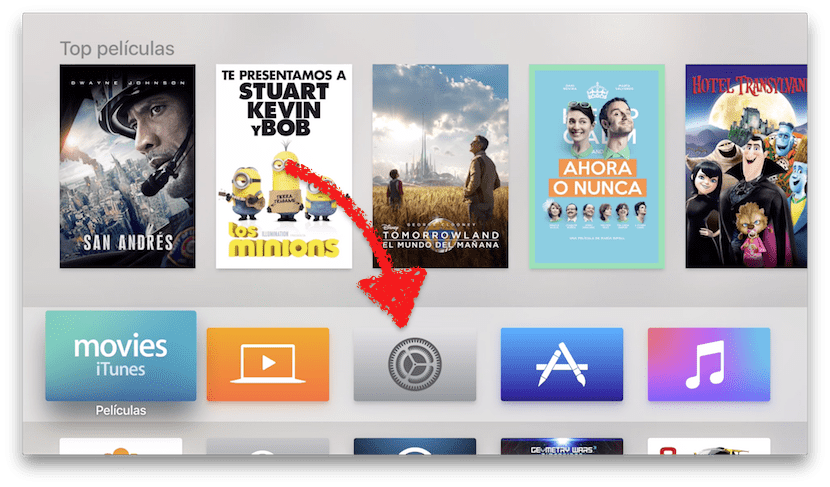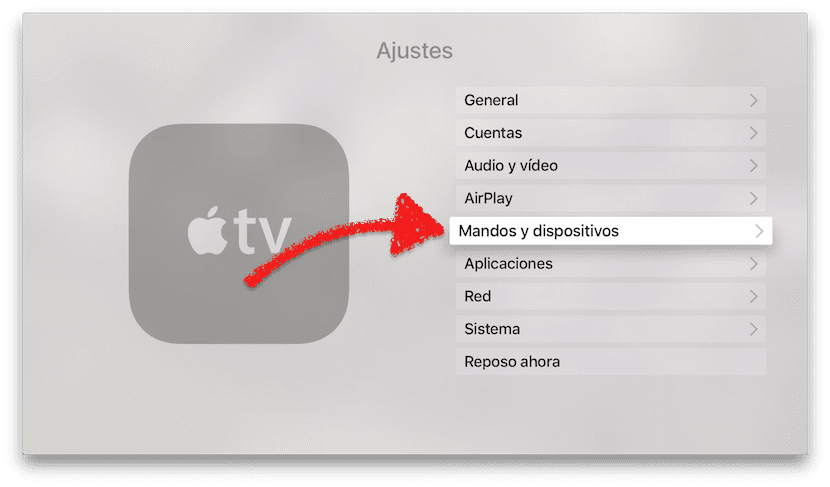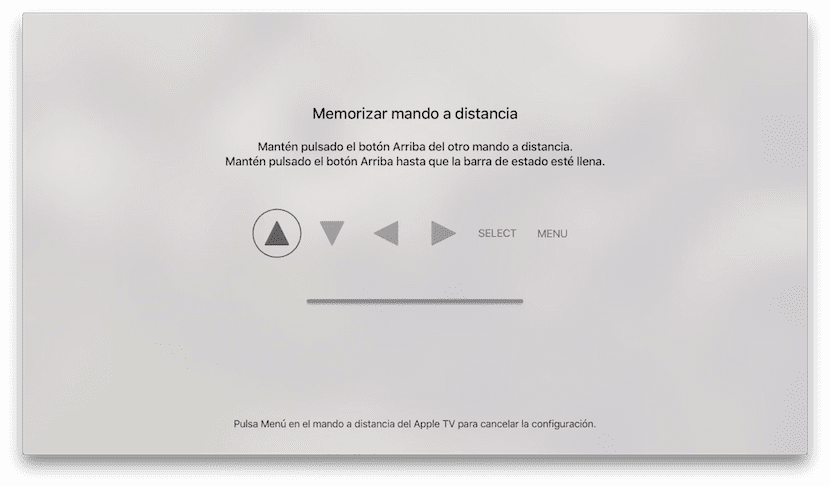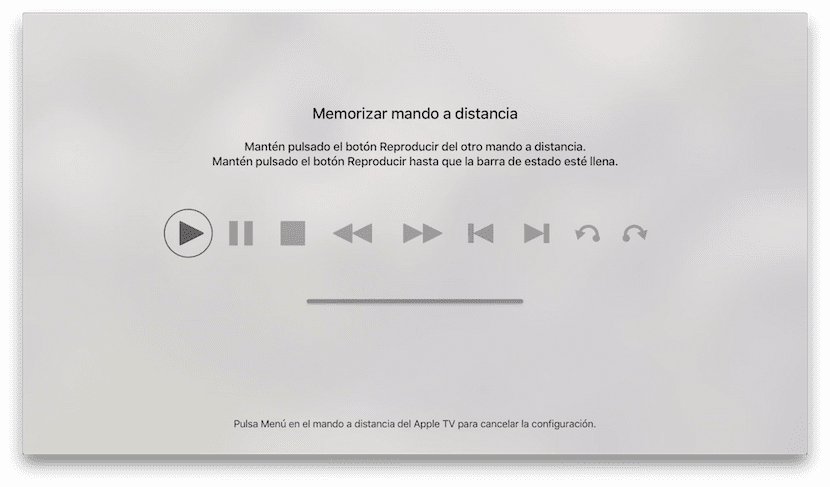I tillegg til sin egen App Store, har XNUMX. generasjon Apple TV har en annen enestående nyhet: Siri Fjernkontroll. Den nye kontrolleren for Apple set-top box er liten, ganske liten og veldig slank. Du må være forsiktig med det fordi det ikke er vanskelig å miste det på sofaputene, eller hvis vi har mer uflaks, kan det falle på gulvet og berøringsflaten kan gå i stykker. Og hva gjør vi hvis vi ikke kan bruke Siri Remote? Vel, vi kan gjøre noe før vi mister det, for eksempel forsikring, som er å konfigurere en gammel fjernkontroll for bruk med Apple TV 4 i tilfelle du mister den originale fjernkontrollen. På Apple TV 3 kunne vi bruke Remote-appen til å kontrollere den, men det er ikke mulig på fjerde generasjon.
Hvordan bruke en gammel fjernkontroll til å kontrollere Apple TV 4
- Vi slår på Apple TV (Doh!).
- Vi kommer til å Justeringer.
- Vi kom inn Kontroller og enheter.
- La oss nå Mando en distancia.
- I neste trinn vil vi trykke på tastene vi ønsker for hver av funksjonene. Som du kan se i det følgende bildet, vil det be oss om å trykke opp, ned, venstre, høyre, velg og menyknappene. For å spille inn en knapp vil vi trykke på den når det er din tur til fremdriftslinjen er helt full. Når den første opptaksprosessen er ferdig, kan vi ta opp avspillingstastene hvis vi ønsker det.
- Når den første opptaksprosessen er ferdig, kan vi ta opp avspillingstastene hvis vi ønsker det.
Og det er det. Utvilsomt, hvis du ikke har hatt en Apple TV fra en tidligere modell, som det er tilfelle, er det verdt å ta forholdsregler og spille inn en alternativ kommando "bare i tilfelle". Det nytter ikke å ha en flott enhet som ATV4 hvis vi ikke kan gjøre noe annet enn AirPlay, noe som bare kan gjøres med vår iPhone, iPod eller iPad.